Hvordan overføre data fra Samsung til iPhone/Samsung/Android
«Jeg har en iPod med 80 GB data, hvordan kan jeg overføre materialet til min nåværende iTunes-konto?» I teknologiverdenen har iPod vært en revolusjonerende enhet som endret hvordan vi lytter til og organiserer musikk og spillelister. I likhet med andre iOS-enheter kan iPod integreres strømmeløst med iTunes. Denne veiledningen vil utforske hvordan du synkronisere en iPod med iTunes sørger for at du alltid har tilgang til dataene dine.
SIDEINNHOLD:
Del 1: Slik synkroniserer du iPod med iTunes
Det finnes to måter å synkronisere iPoden din med iTunes på, enten via en USB-tilkobling eller trådløs synkronisering. Den første måten krever en kompatibel kabel. Den siste krever en iPod som kjører iOS 5 eller nyere og et Wi-Fi-nettverk.
Slik synkroniserer du en iPod med iTunes med en kabel
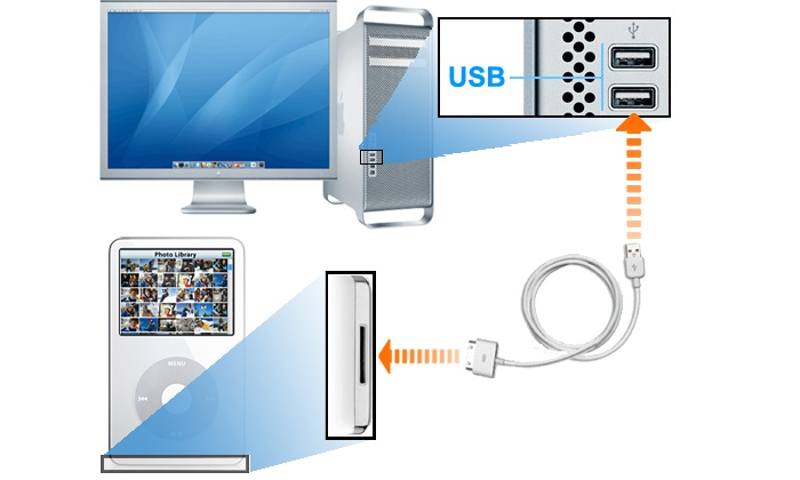
Trinn 1. Koble den ene enden av USB-kabelen til iPod-en og den andre enden til USB-porten på datamaskinen.
Trinn 2. Åpne den nyeste versjonen av iTunes, klikk på Enhet knappen øverst til venstre, og gå til Oppsummering fanen.
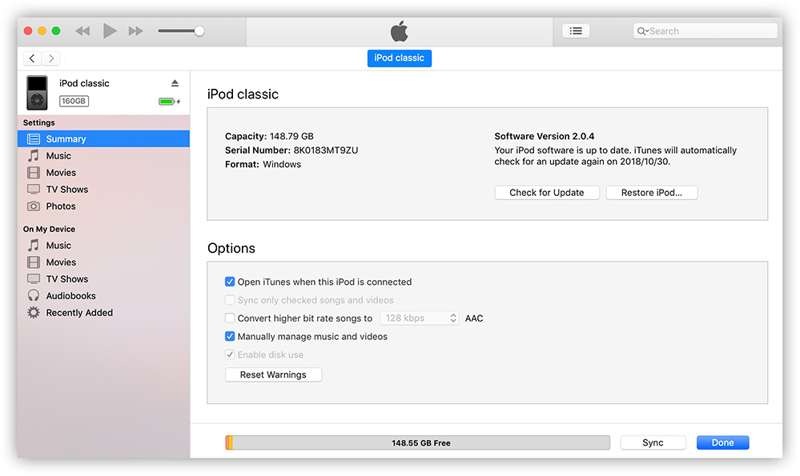
Trinn 3. Hvis du håper å synkronisere iPoden med iTunes automatisk, merker du av i boksen ved siden av Synkroniser automatisk når denne iPod-en er tilkoblet i alternativer seksjon.
For å synkronisere iPod-en med iTunes manuelt, merk av i boksen ved siden av Administrer musikk og videoer manuelt. Så gå til musikk fanen, merk av i boksen for Synkroniser musikk, og synkroniser hele musikkbiblioteket eller valgte spillelister.
Slik synkroniserer du en iPod trådløst med iTunes
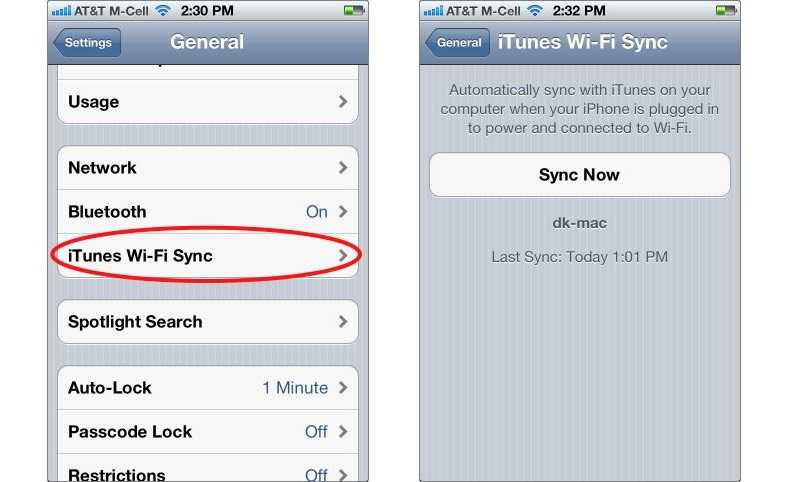
Trinn 1. Hvis iPod-en din kjører iOS 5 eller nyere, kan du synkronisere iTunes via Wi-Fi. Koble den til en strømkilde. Sørg for at både iPod-en og datamaskinen er koblet til samme Wi-Fi-nettverk. Åpne den nyeste versjonen av iTunes.
Trinn 2. Kjør innstillinger app på iPod.
Trinn 3. Gå til general fanen, trykk iTunes Wi-Fi-synkronisering, og trykk Synkroniser nå for å starte trådløs synkronisering av iPod med iTunes.
Del 2: Slik fikser du iPod som ikke synkroniserer
Løsning 1: Sjekk forbindelsen din
For å synkronisere en iPod med iTunes må du koble dem til en kompatibel kabel eller et Wi-Fi-nettverk. Med en kabeltilkobling bør du sjekke portene og tilstanden til kabelen eller bruke en annen kabel.
Hvis du synkroniserer iPod-en din trådløst med iTunes, må du sørge for at både iPod-en og datamaskinen er koblet til samme Wi-Fi-nettverk. Dessuten bør du bruke et stabilt nettverk.
Løsning 2: Kjør iTunes som administrator
Hvis du logger deg på en brukerkonto på PC-en, vil ikke iPod-en synkroniseres på grunn av manglende administratorrettigheter. Løsningen er enkel. Du må kjøre iTunes som administrator på PC-en.
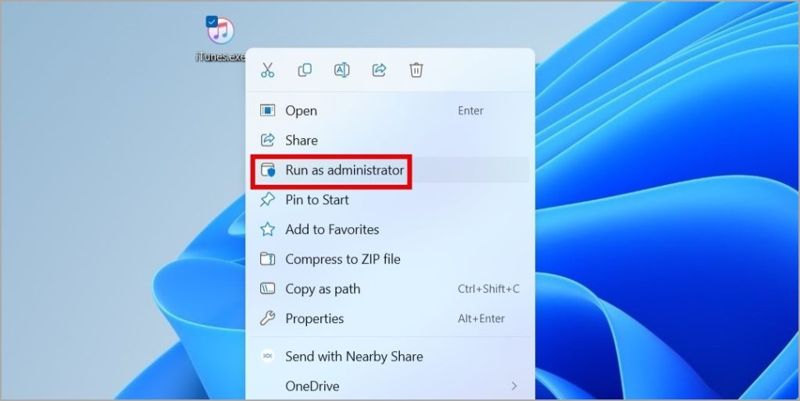
Høyreklikk på iTunes på skrivebordet ditt, og velg Kjør som administratorSynkroniser deretter iPod-en med iTunes på nytt.
Løsning 3: Oppdater iTunes
Hvis du bruker en gammel versjon av iTunes, vil ikke iPod-en synkronisere. Du kan sjekke oppdateringene og installere den nyeste iTunes-versjonen som er tilgjengelig på datamaskinen din. Oppdateringene er utgitt av Apple og er helt gratis.
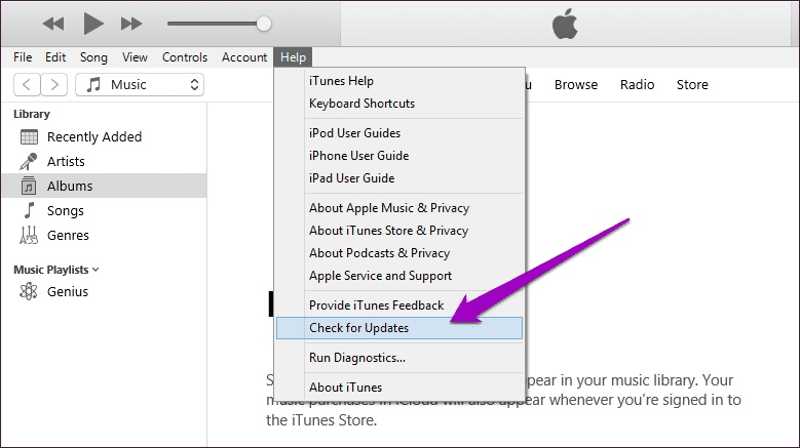
Trinn 1. Åpne iTunes på skrivebordet.
Trinn 2. Gå til Hjelp meny i iTunes for PC eller iTunes menyen på Mac.
Trinn 3. Klikk på Se etter oppdateringer alternativet for å se etter oppdateringer. Hvis det finnes en tilgjengelig oppdatering, følger du instruksjonene på skjermen for å installere den.
Løsning 4: Oppdater Apple-drivere
Utdaterte Apple-drivere kan føre til tilkoblingsfeil, og iPod-en synkroniseres ikke med iTunes. Som standard oppdateres Apple-drivere automatisk. Hvis ikke, kan du gjøre det manuelt i Datamaskinbehandling.
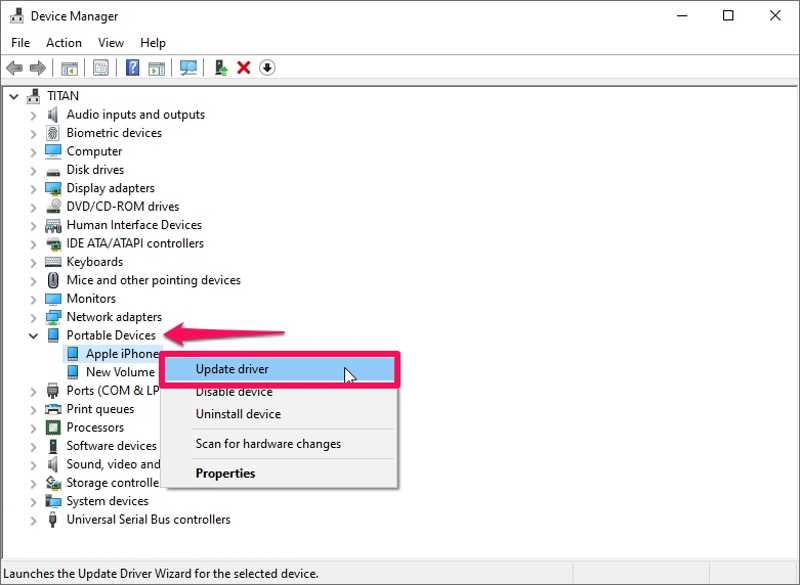
Trinn 1. Koble iPod-en til PC-en med en USB-kabel.
Trinn 2. Høyreklikk på Start meny, og velg Enhetsbehandling.
Trinn 3. Utvid Mobile enheter alternativ, høyreklikk på Apple iPod, og velg Oppdater driveren.
Del 3: Slik synkroniserer du iPod med datamaskinen uten iTunes
Noen ganger er det vanskelig å fikse en iPod som ikke synkroniserer med iTunes. Den alternative løsningen er et annet verktøy for synkronisering av iPod-data, for eksempel Apeaksoft iPhone TransferDen lar deg synkronisere diverse iPod-data til en datamaskin.
Synkroniser data fra iPod til datamaskin uten iTunes
- Overfør data raskt fra iPod til datamaskin.
- Støtter en rekke datatyper på iPod-en.
- Beskytt lydkvaliteten under synkronisering av iPod.
- Synkroniser iPod-data med en datamaskin eller iTunes.
- Kompatibel med iPod Touch 7 og tidligere.
Sikker nedlasting
Sikker nedlasting

Slik synkroniserer du iPod med datamaskinen uten iTunes
Trinn 1. Koble til iPod-en din
Start det beste iPod-synkroniseringsverktøyet etter at du har installert det på datamaskinen. Koble iPod-en til datamaskinen med en kompatibel kabel. Når enheten er oppdaget, kan du se alle dataene på iPod-en.

Trinn 2. Eksporter iPod-data
For å synkronisere iPod-data med datamaskinen, velg en datatype, for eksempel musikkVelg de ønskede sangene, klikk på PC ikonet, og velg Eksporter til PC or Eksporter til iTunesAngi en utdatamappe og bekreft den.

Trinn 3. Legg til data på iPoden
Hvis du vil overføre sanger til iPod-en din, klikker du på Legg til-knapp, og velg Legg til filer)Velg deretter de ønskede filene i Utforsker-vinduet, og legg dem til enheten din. Du kan også Overfør videoer fra iPhone til iPhone.

Konklusjon
Nå bør du forstå hvordan synkronisere en iPod med iTunes med kabel eller trådløst. Dessuten diskuterte vi også hva du kan gjøre når iPoden slutter å synkronisere med iTunes. Apeaksoft iPhone Transfer er den beste alternative måten å synkronisere iPoden din på. Hvis du har andre spørsmål om dette emnet, kan du gjerne legge igjen meldingen din under dette innlegget, så svarer vi raskt.
Relaterte artikler
Det er vanskelig å overføre sanger fra iPoder fordi vi ved et uhell kan slette all musikk på iPodene våre. Denne artikkelen vil vise deg hvordan du kan omgå det på den beste måten.
iPod frossen eller ikke-responsiv? Du kan lære 4 måter å tilbakestille iPod (myk tilbakestilling og fabrikkinnstilling) med/uten iTunes.
Hvordan låser du opp en iPod touch som er deaktivert? Denne siden samler 5 måter som hjelper deg å låse opp en deaktivert iPod touch, selv uten passord eller iTunes.
Her er en rask opplæring om hvordan du overfører musikk fra iPhone, iPad eller iPod til PC eller Mac med iTunes, iCloud og profesjonell iPhone overfører app.

